HANA 側からの監視とトラブルシューティング
この記事では、SAP HANA に備わっているリソースを使用した SAP HANA on Azure (Large Instances) の監視とトラブルシューティングについて見ていきます。
SAP HANA on Azure (Large Instances) に関連した問題を分析するには、問題の根本原因を絞り込む必要があります。 SAP は、お客様に役立つ多くのドキュメントを公開しています。 SAP HANA のパフォーマンスに関連した FAQ は、以下の SAP Note で参照できます。
- SAP Note #2222200 – FAQ: SAP HANA のネットワーク
- SAP Note #2100040 – FAQ: SAP HANA の CPU
- SAP Note #199997 – FAQ: SAP HANA のメモリ
- SAP Note #200000 – FAQ: SAP HANA のパフォーマンス最適化
- SAP Note #199930 – FAQ: SAP HANA の I/O 分析
- SAP Note #2177064 – FAQ: SAP HANA のサービスの再起動とクラッシュ
SAP HANA アラート
まず、現在の SAP HANA アラート ログを確認します。 SAP HANA Studio で、 [Administration Console (管理コンソール)]、[Alerts (アラート)]、[Show (表示)]、[all alerts (すべてのアラート)] の順に移動します。 このタブには、設定されている最小および最大しきい値から外れる値 (空き物理メモリ、CPU 使用率など) のすべての SAP HANA アラートが表示されます。 既定では、チェックが 15 分ごとに自動更新されます。
![SAP HANA Studio で、[Administration Console (管理コンソール)]、[Alerts (アラート)]、[Show (表示)]、[all alerts (すべてのアラート)] の順に移動する](media/troubleshooting-monitoring/image1-show-alerts.png)
CPU
しきい値の設定が不適切であるためにトリガーされたアラートの場合、既定値またはより適切なしきい値に再設定してください。
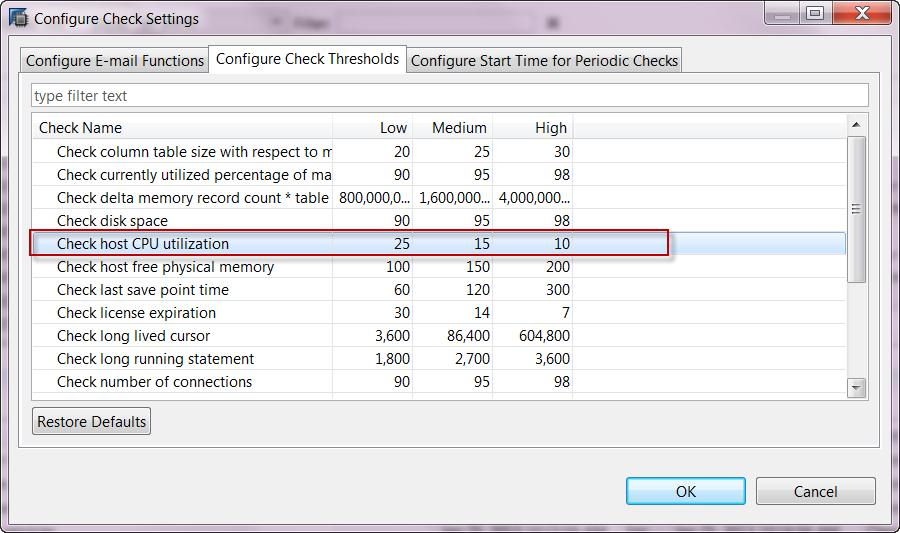
以下のアラートは、CPU リソースの問題を示している場合があります。
- ホスト CPU 使用率 (アラート 5)
- 最新のセーブポイント操作 (アラート 28)
- セーブポイント期間 (アラート 54)
SAP HANA データベースで CPU 使用率が高いことに気付くことがあります。
- 現在または過去の CPU 使用率で、アラート 5 (ホスト CPU 使用率) が発生する
- 概要画面に表示されている CPU 使用率
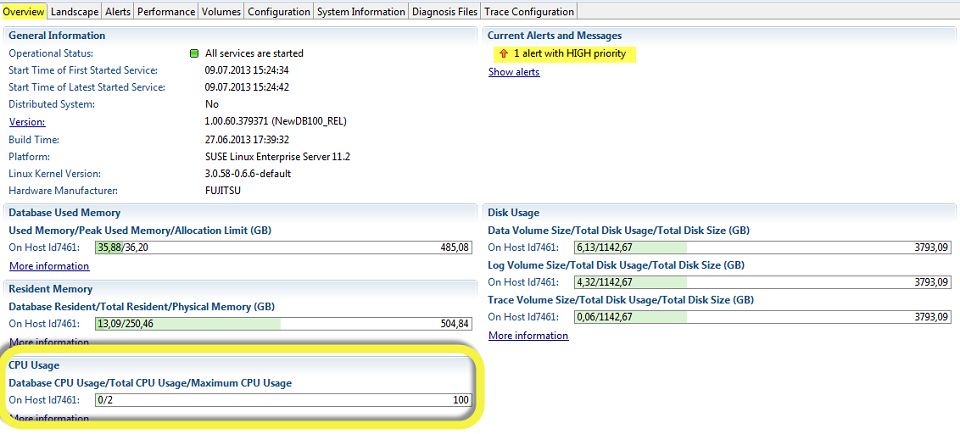
[Load (負荷)] のグラフには、高い CPU 使用率や、過去の高い使用率が示される場合があります。
![[Load (負荷)] のグラフに高い CPU 使用率や過去の高い使用率が示される場合がある](media/troubleshooting-monitoring/image4-load-graph.png)
CPU 使用率の上昇によってトリガーされるアラートは、次のいくつかの理由が原因として考えられます。
- 特定のトランザクションの実行
- データの読み込み
- 応答しないジョブ
- 実行時間の長い SQL ステートメント
- クエリ パフォーマンスの低下 (HANA キューブの BW など)
CPU 使用率の詳しいトラブルシューティング手順については、「SAP HANA トラブルシューティング: CPU 関連の原因と解決策」を参照してください。
オペレーティング システム (OS)
SAP HANA on Linux についての重要なチェック項目は、Transparent Huge Pages が無効になっていることの確認です。 詳細については、SAP Note #2131662 の SAP HANA サーバーでの Transparent Huge Pages (THP) に関するページを参照してください。
Transparent Huge Pages が有効になっているかどうかを確認するには、cat /sys/kernel/mm/transparent_hugepage/enabled という Linux コマンドを使用します
- always が角かっこで囲まれている場合、Transparent Huge Pages が有効です ([always] madvise never)。
- never が角かっこで囲まれている場合、Transparent Huge Pages が有効です (always madvise [never])。
Linux コマンドの rpm -qa | grep ulimit は何も返しません。ulimit がインストールされていることがわかった場合は、すぐにアンインストールしてください。
メモリ
SAP HANA データベースに割り当てられたメモリの量が予想よりも大きいことに気付く場合があります。 以下のアラートは、メモリ使用量が高いことに関連した問題を示しています。
- ホスト物理メモリ使用量 (アラート 1)
- ネーム サーバーのメモリ使用量 (アラート 12)
- 列ストア テーブルの合計メモリ使用量 (アラート 40)
- サービスのメモリ使用量 (アラート 43)
- 列ストア テーブルのメイン ストレージのメモリ使用量 (アラート 45)
- ランタイム ダンプ ファイル (アラート 46)
メモリの詳しいトラブルシューティング手順については、「SAP HANA トラブルシューティング: メモリの問題の根本的な原因」を参照してください。
ネットワーク
SAP Note #2081065 – SAP HANA ネットワークのトラブルシューティングのページを参照して、この SAP Note に記載されているネットワークに関するトラブルシューティングの手順を実行してください。
サーバーとクライアント間のラウンド トリップ時間を分析します。
- SQL スクリプト HANA_Network_Clients を実行します。
ノード間通信を分析します。
- SQL スクリプト HANA_Network_Services を実行します。
Linux コマンド ifconfig を実行します (出力は、パケット損失が発生しているかどうかを示します)。
Linux コマンド tcpdump を実行します。
さらに、オープン ソースの IPERF ツール (または同様のツール) を使用して、実際のアプリケーション ネットワーク パフォーマンスを測定します。
ネットワークの詳しいトラブルシューティング手順については、「SAP HANA トラブルシューティング: ネットワーク パフォーマンスと接続性の問題」を参照してください。
記憶域
たとえば、I/O パフォーマンスに問題があるとします。 その後、エンド ユーザーは、アプリケーションまたはシステム全体の動作が重かったり、応答が遅かったり、またはまったく応答しなかったりすることに気付きます。 SAP HANA Studio の [Volumes](ボリューム) タブでは、接続されているボリュームと、各サービスによってどのボリュームが使用されているかを確認できます。
![SAP HANA Studio の [Volumes (ボリューム)] タブでは、接続されているボリュームと、各サービスによってどのボリュームが使用されているかを確認できる](media/troubleshooting-monitoring/image5-volumes-tab-a.png)
[Volumes](ボリューム) タブの画面下部では、ボリュームの詳細 (ファイルや I/O の統計など) を確認できます。
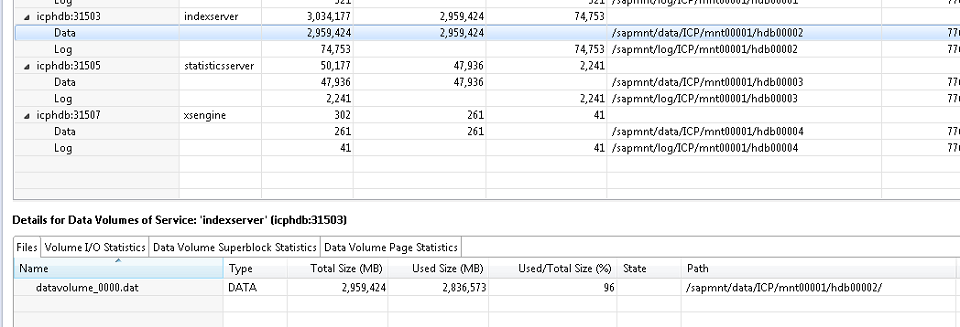
I/O のトラブルシューティング手順については、「SAP HANA トラブルシューティング: I/O 関連の根本的な原因と解決策」を参照してください。 ディスク関連のトラブルシューティング手順については、「SAP HANA トラブルシューティング: ディスク関連の根本的な原因と解決策」を参照してください。
診断ツール
HANA_Configuration_Minichecks を使用して SAP HANA Health Check を実行します。 このツールは、SAP HANA Studio で既にアラートとして表示されているはずの潜在的に重大な技術上の問題を返します。
SAP Note #1969700 の SAP HANA の SQL ステートメント コレクションのページを参照し、そのページに添付されている SQL Statements.zip ファイルをダウンロードしてください。 この .zip ファイルをローカルのハード ドライブに保存します。
SAP HANA Studio の [System Information (システム情報)] タブで、 [Name (名前)] 列を右クリックし、 [Import SQL Statements (SQL ステートメントのインポート)] を選択します。
![SAP HANA Studio の [System Information (システム情報)] タブで、[Name (名前)] 列を右クリックし、[Import SQL Statements (SQL ステートメントのインポート)] を選択する](media/troubleshooting-monitoring/image7-import-statements-a.png)
ローカルに保存されている SQL Statements.zip ファイルを選択すると、対応する SQL ステートメントが含まれているフォルダーがインポートされます。 この時点で、これらの SQL ステートメントを使用して、さまざまな診断チェックを実行できます。
たとえば、SAP HANA システム レプリケーションの帯域幅要件をテストするには、SQL コンソールで [Replication: Bandwidth (レプリケーション: 帯域幅)] の下の Bandwidth ステートメントを右クリックし、[Open (開く)] を選択します。
完全な SQL ステートメントが開かれるので、入力パラメーター (変更セクション) を変更し、実行することができます。
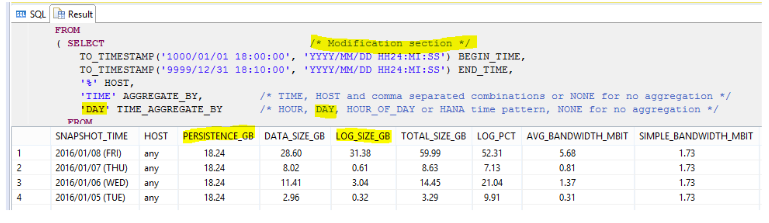
別の例では、 [Replication: Overview](レプリケーション: 概要) のステートメントを右クリックし、 コンテキスト メニューで [Execute (実行)] を選択します。
![もう 1 つの例として、[レプリケーション: 概要] の下のステートメントを右クリックします。コンテキスト メニューから [実行] を選択します。](media/troubleshooting-monitoring/image9-import-statements-c.png)
トラブルシューティングに役立つ情報が表示されます。
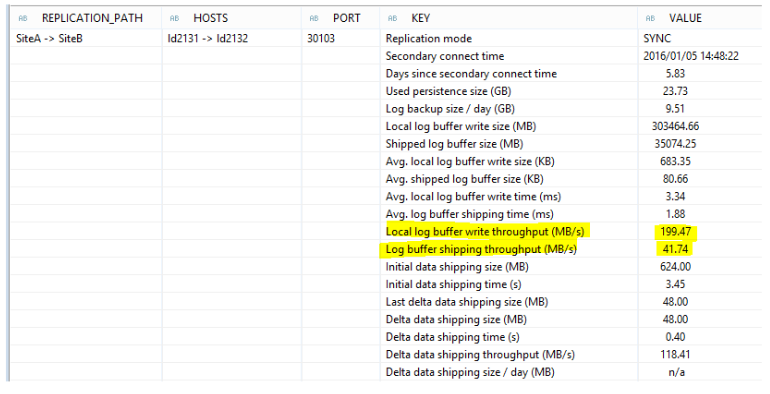
HANA_Configuration_Minichecks でも同じことを実行し、[C] (重大度) 列の X マークを確認します。
サンプル出力:
全般的な SAP HANA チェックを示す HANA_Configuration_MiniChecks_Rev102.01+1。
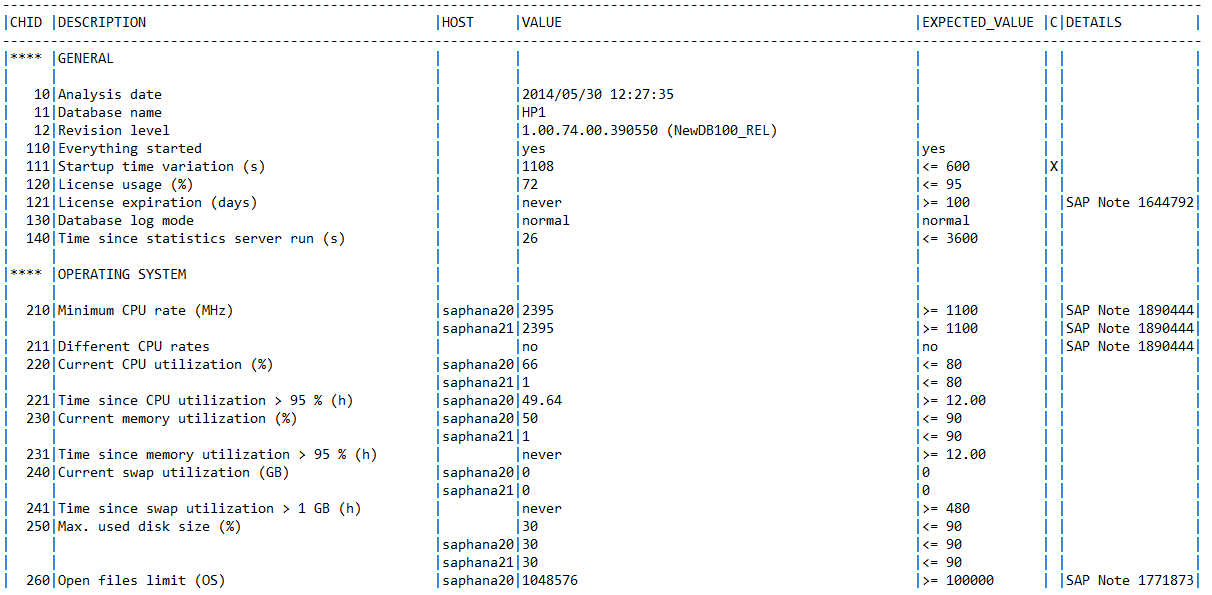
SAP HANA サービスの現在の実行内容の概要を示す HANA_Services_Overview。
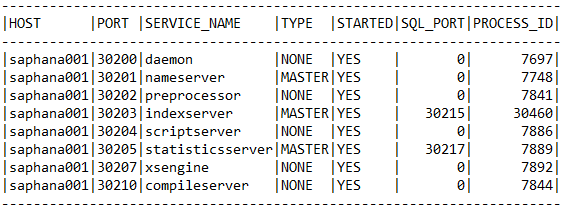
SAP HANA のサービス情報 (CPU、メモリなど) を示す HANA_Services_Statistics。
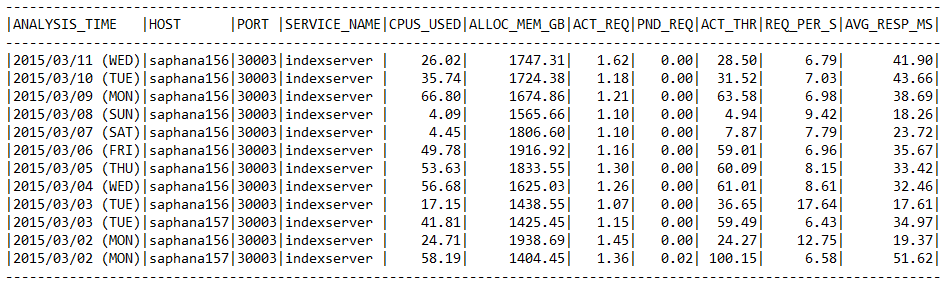
SAP HANA インスタンスの全般的な情報を示す HANA_Configuration_Overview_Rev110+。
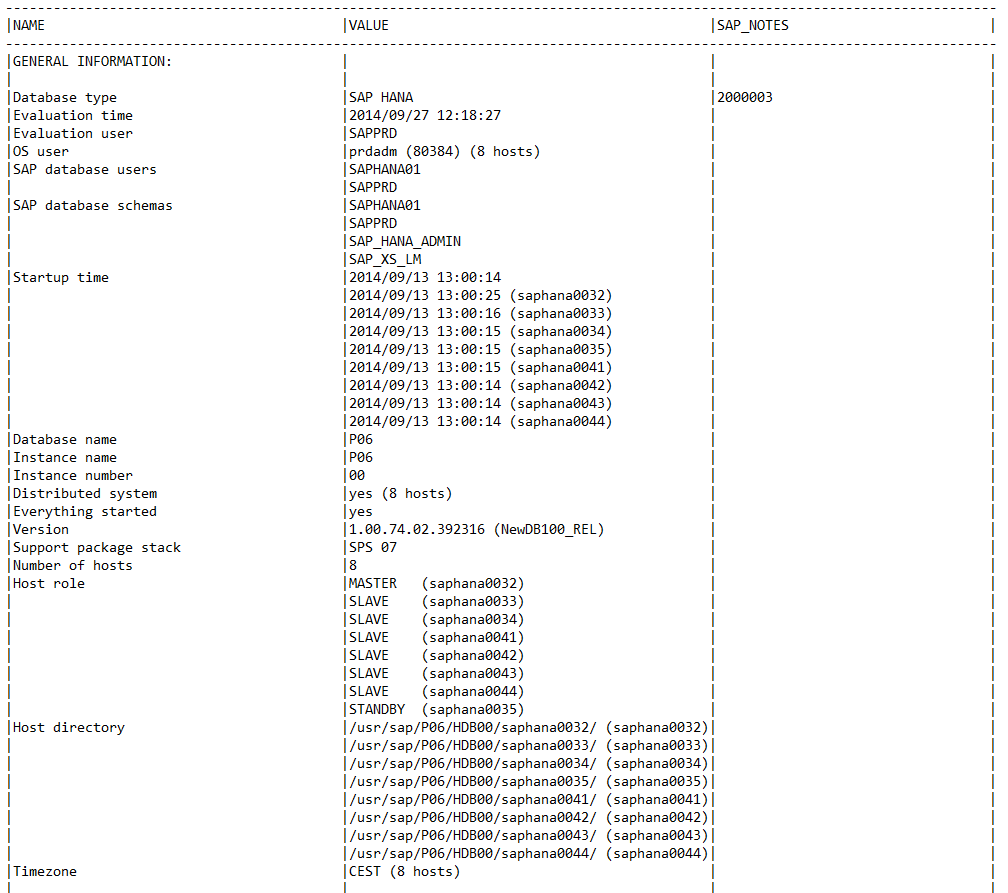
SAP HANA パラメーターをチェックする HANA_Configuration_Parameters_Rev70+。
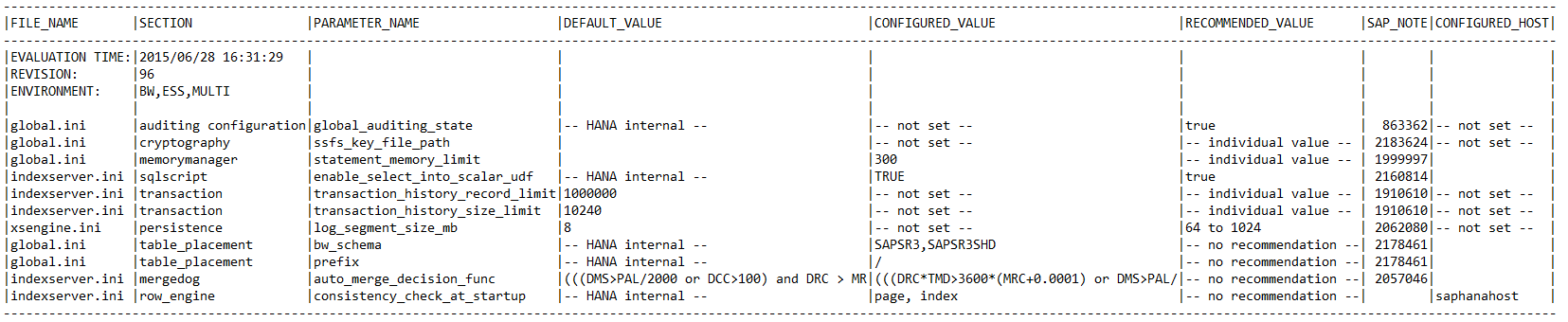
次のステップ
フェンス デバイスを使って SUSE オペレーティング システムに高可用性をセットアップする方法について学習します。